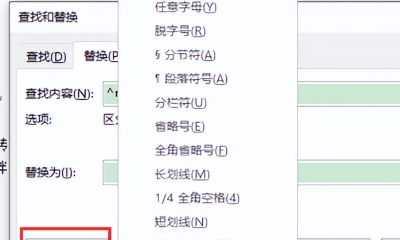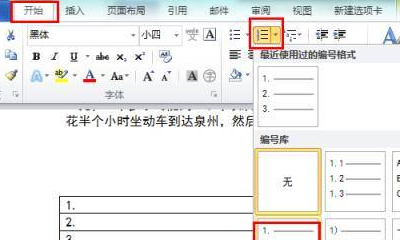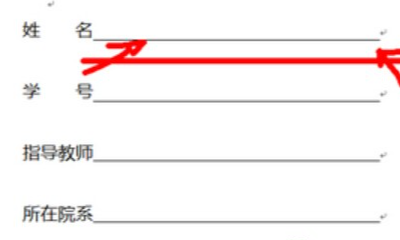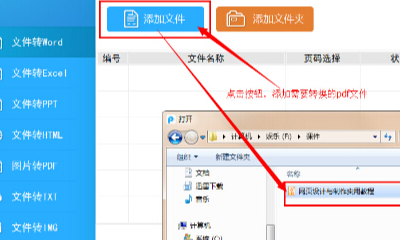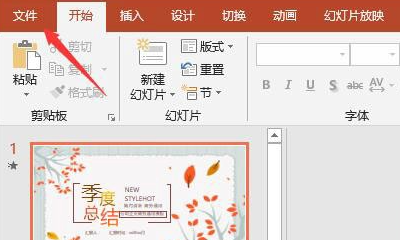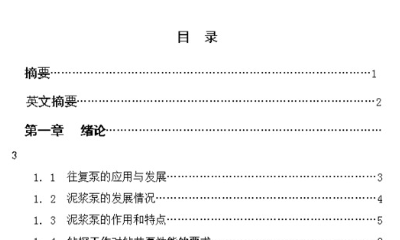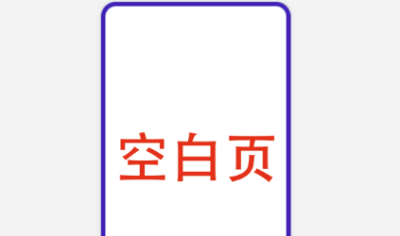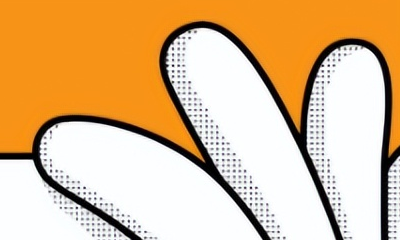在撰写论文时,一个规范和整洁的目录是必不可少的。Microsoft Word提供了自动生成目录的功能,使得论文写作更加高效。下面是使用Word 2016自动生成论文目录的步骤:
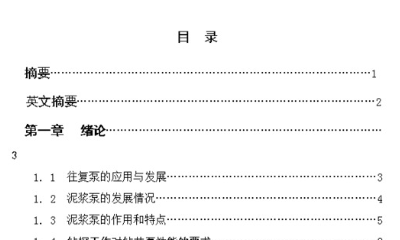
第一步:应用样式
在开始之前,确保你已经为标题、章节和子章节等内容应用了正确的样式。使用样式可以使Word自动识别并生成目录。
第二步:插入目录
在打开的Word文档中,将光标放置在你想要插入目录的位置。
点击“引用”选项卡上的“目录”按钮,然后选择“自动目录”。
第三步:自定义目录
Word会为你生成一个默认的目录,但你可能需要根据自己的需求进行自定义。
在目录中右击,选择“更新字段”。
出现的对话框中,选择“更新整个表格”,然后点击“确定”。
第四步:修改样式
如果你想改变目录的样式,例如字体、行间距或缩进等,可以按照以下步骤进行修改:
鼠标选中整个目录。
点击鼠标右键,在弹出菜单中选择“修改样式”。
在样式中进行所需的修改,然后点击“确定”。
第五步:更新目录
如果你在编辑过程中添加、删除或移动了章节或子章节,需要更新目录以反映最新的结构。以下是更新目录的步骤:
右击目录,选择“更新字段”。
在出现的对话框中,选择“更新整个表格”,然后点击“确定”。
Word将会根据你的文档内容重新生成目录,使其与论文的结构保持一致。
使用自动生成目录的功能可以大大节省编写论文时的时间和精力。同时,它还能确保目录的准确性,并为读者提供方便的导航和索引功能。希望以上步骤能够帮助你在Word 2016中轻松生成论文目录。